Als Linux-Systemadministrator ist es für die Übertragung von Daten von Server zu Server sehr wichtig, die TCP-Protokolle (Transmission Control Protocol) gut zu beherrschen. In Bezug auf TCP haben wir die Vorstellung von zwei Arten von Ports:Open Port und Close Port. Im Netzwerk-Übertragungssteuerungsprotokoll werden alle Ports, die die Übertragung von Daten akzeptiert haben, als offener Port bezeichnet, und andererseits werden die Ports, an denen Datenpakete gefiltert werden oder die sie nicht erreichen konnten, als geschlossener Port bezeichnet. Diejenigen, die mit der Ubuntu-Serververwaltung gearbeitet haben, müssen das Chaos kennen, das entsteht, wenn Netzwerke offene Ports nicht ordnungsgemäß verwalten. Das Wissen zwischen dem offenen Port und dem geschlossenen Port ist ziemlich umgekehrt. Im Linux-Netzwerksystem ist es wichtig, das Konzept offener Ports zu verstehen und die verfügbare Anzahl offener Ports zu überprüfen.
Überprüfen offener Ports in Linux
Netzwerkports werden normalerweise direkt nach der IP-Adresse zugewiesen. Lassen Sie Ihrer Netzwerkadresse einen 16-Bit-Socket folgen, dann beträgt die Gesamtzahl der verfügbaren Ports 2^16=65536. In Computernetzwerken sind wir alle mit dem Konzept und den Arten von Netzwerkadressen wie physische Adresse und lokale Adresse vertraut.
Jede Netzwerkadresse hat einen Endpunkt, der den Arbeitstyp dieser Netzwerkadresse definiert. Angenommen, wir möchten eine E-Mail von unserem Google Mail-Konto senden. In diesem Fall verwendet Gmail das SMTP-System (Simple Mail Transfer Protocol). Wir wissen, dass SSL (Secure Sockets Layer) eine Socket-Nummer ist, die zu Identifikations- und Sicherheitszwecken verwendet wird.
Kurz gesagt, dieser Socket heißt Port. Für Google Mail ist der Standard-SSL oder -Port 465. Der Internetdienstanbieter (ISP) erlaubt seinen Benutzern häufig, Spielfilme von ihrem FTP-Server (File Transfer Protocol) herunterzuladen. Meistens werden FTP-Server mit Apache Ubuntu-Servertools erstellt, bei denen Ports offen gehalten und mit IP-Adressen verknüpft werden. Im gesamten Beitrag vertuschen wir die Methode, wie man offene Ports sowohl in Linux als auch in Ubuntu überprüft.
| Portbereich | Kategorie |
|---|---|
| 0 – 1023 | Systemports |
| 1024 – 49151 | Benutzerports |
| 49152 – 65535 | Dynamische Ports |
1. Überprüfen offener Ports mit nmap Befehl unter Linux
Unter Linux wird der Befehl Network Mapper oder nmap verwendet, um den Status eines Systems, verwendete Geräte, aktuelle Netzwerkdienste und die Verfügbarkeit von Sockets oder Ports zu überprüfen. Wenn Ihr Linux-System nicht über nmap verfügt installiert, für Ubuntu und andere Linux-Versionen können Sie nmap installieren durch die folgenden Terminalbefehle. Sie können auch die Version Ihres Netzwerk-Mappers überprüfen.
$ sudo apt-get install nmap $ nmap --version
Nach dem nmap installiert ist, können wir im allerersten Schritt die Ports unserer localhost-Adresse überprüfen. Meistens wird die Localhost-IP-Adresse von 127.0.0.1
$ sudo nmap -sT -O localhost
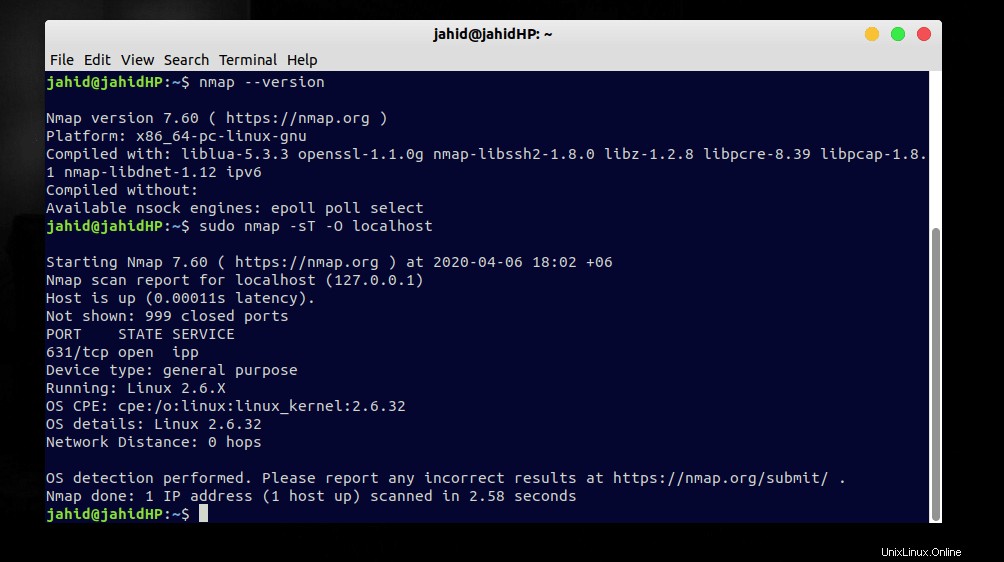
Wir können auch die TCP-Ports (Transmission Control Protocol) mit nmap finden Befehl. Der namp Der Befehl wird auch verwendet, um die verfügbaren Ports für eine bestimmte IP-Adresse zu finden. Lassen Sie uns die Ports für die IP 192.168.0.1 überprüfen
$ sudo nmap 192.168.0.1 $ nmap -open 192.168.0.1 $ nmap google.com
2. Offene Ports finden mit netcat Befehl in Ubuntu
Zuvor haben wir gesehen, wie verfügbare Ports mit dem Transmission Control Protocol überprüft werden. Nun werden wir sehen, wie die verfügbare Anzahl von Ports mit dem User Datagram Protocol (UDP) überprüft wird.
Auf dem Ubuntu-Server wird diese Art von Netzwerkoperationen mithilfe von nc ausgeführt oder netcat Befehl. Und ich muss sagen, dass unter Linux der netcat ist die stärkste Waffe, um Netzwerksteckdosen zu überprüfen. Angenommen, Sie möchten eine Verbindung unter einem TCP-Protokoll erstellen, bei dem der Port als 2389 zugewiesen ist.
Jetzt können Sie den folgenden Terminalbefehl ausführen, um eine TCP-Verbindung herzustellen. Oder wenn Sie der Client sind, haben Sie Zugriff auf den localhost; Sie können auch den zweiten Terminalbefehl ausführen.
$ nc -l 2389 $ nc localhost 2389
3. Offene Ports mit netstat finden Befehl unter Linux
Wenn Sie nur die UDP User Datagram Protocol-Ports überprüfen möchten, können Sie auch die Netzwerkstatistik oder netstat verwenden Befehl. Die netstat Der Befehl kann sowohl empfangende als auch sendende Übertragungsdaten anzeigen. Schließlich haben wir einen Befehl, der offene Ports in Linux durch netstat finden kann .
$ netstat --listen $ netstat -lntu $ netstat -vaun
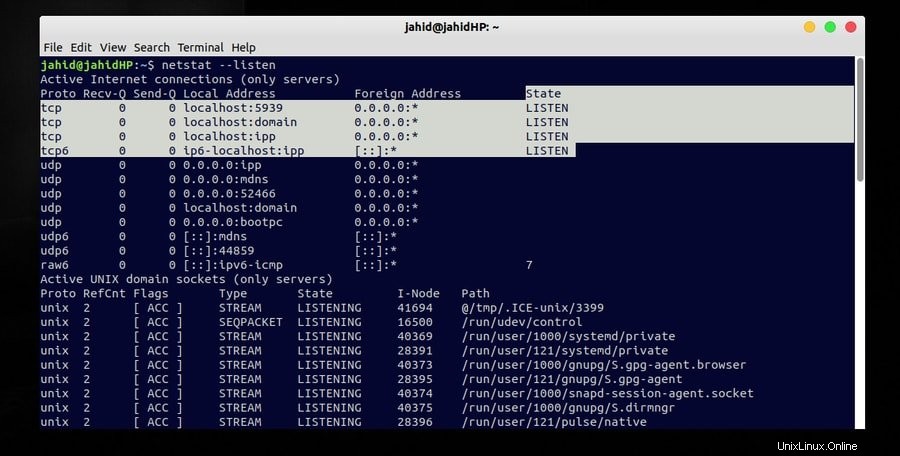
Der NGINX-Befehl wird auch verwendet, um das Netzwerksystem Ihres Linux zu überwachen. Hier stelle ich euch mit einem nignx vor Befehl, der die offenen Ports Ihres Linux-Systems überprüfen kann.
$ sudo netstat -lntup | grep "nginx"
Wenn Sie den nignx nicht richtig funktioniert, versuchen Sie, nignx neu zu laden.
$ sudo nginx -t $ sudo nginx -s reload
Um alle offenen Ports in Ihrem Linux-System zu finden, können Sie diesen Terminalbefehl verwenden.
$ netstat -antplF
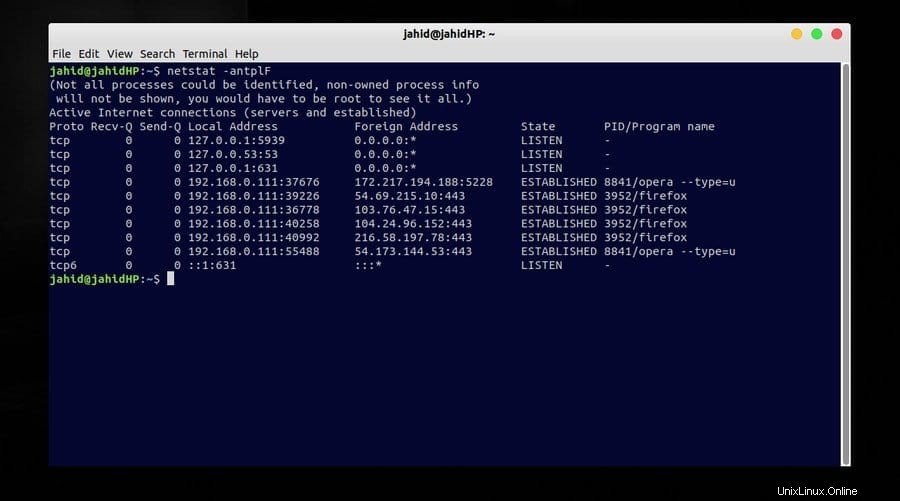
Um den spezifischen Portstatus in Linux zu finden, gibt es ein netstat Befehl, der alle lauschenden Ports anzeigen kann. Angenommen, unser spezifischer Port ist 80.
$ sudo netstat -lntup | grep ":80"
4. Überwachen Sie Listening-Ports mit lsof Befehl in Ubuntu
Unter Linux wird eine Liste der geöffneten Dateien oder kurz der Befehl lsof verwendet, um die Liste der geöffneten Dateien oder Verzeichnisse anzuzeigen. Aber wir können auch das lsof verwenden Befehle für einige einfache Netzwerkaufgaben. Wir können die Liste aller offenen Ports mit lsof finden Befehle. Ich muss erwähnen, dass unter Linux der offene Port auch als Listening-Port bezeichnet wird.
Angenommen, wir wollen die verbundenen fremden Adressen und die Listening Ports mit lsof überprüfen Befehl. Hier wird Listening oder Listen als offene Ports bezeichnet. Im Terminal können wir Exact Data Text Grabber oder Global Regular Expression Print oder kurz den grep verwenden Befehl.
$ lsof -i $ sudo lsof -i -P -n | grep LISTEN $ lsof -i TCP| fgrep LISTEN
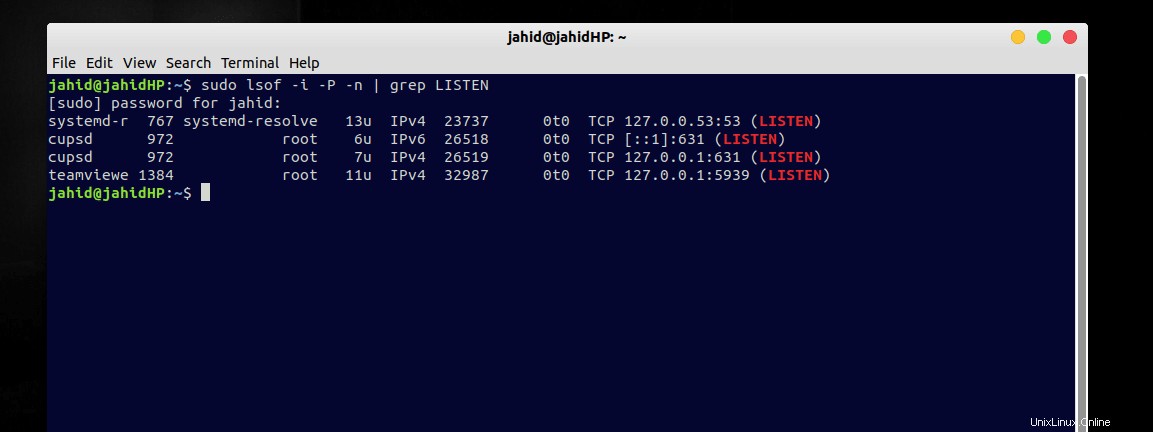
Wenn Sie den Status eines bestimmten Ports mit einer IP-Adresse des Netzwerks vergleichen möchten, können Sie diesen Terminalbefehl in Ihrem Linux-System verwenden. Lassen Sie uns den Status für Port 80 überprüfen.
$ sudo lsof -i :80
5. Ermitteln etablierter Ports mit ss Befehl unter Linux
Unter Linux ist das ss Befehl wird mit dem Begriff socket statistics bezeichnet . Hier werden die Steckdosen als Ports zugewiesen. Also mit dem ss Befehl können wir die offenen Ports im Linux-System ermitteln. Wenn Sie ss nicht haben in Ihrem Linux installiert haben, können Sie schnell ss installieren in Ihrem Computer aus dem apt Befehl unten gegeben. Führen Sie dann sockstat aus Befehl in Ihrem Terminal. In der Ausgabe finden Sie die Socket/Port-Details.
$ sudo apt install sockstat $ sockstat $ netstat -an |grep LISTEN
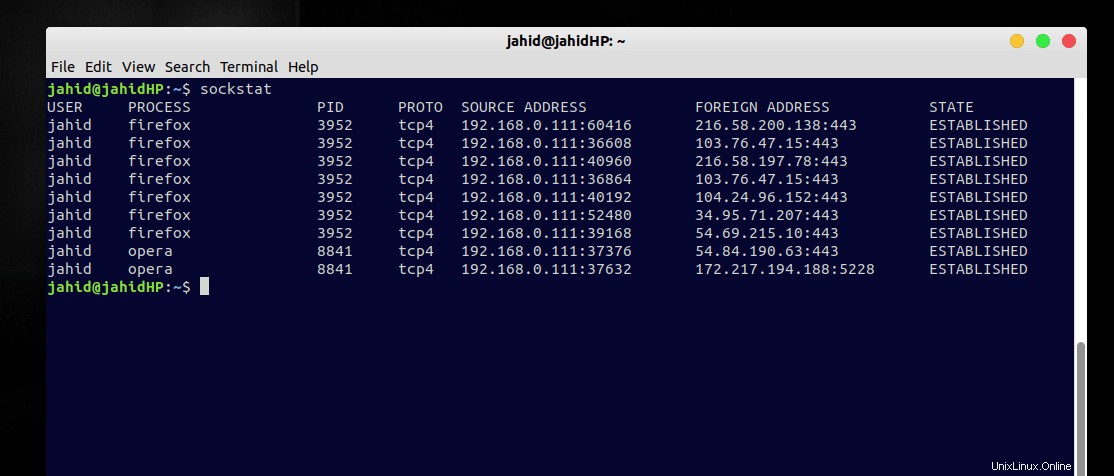
Für informativere Überprüfungszwecke offener Ports gibt es ein lntu Befehl unter Linux. Das lntu Der Befehl sucht hauptsächlich nach Details zu offenen TCP-Ports, offenen UDP-Ports, dem Namen der Software und der verwendeten Portnummer.
$ ss -lntu
Abschließende Gedanken
Für das Netzwerk können offene Ports mit C++ oder PHP überprüft werden, aber der beste Weg, alle offenen oder lauschenden Ports zu überprüfen, ist die Verwendung der Linux-Befehlszeilen. Diese machen Ihre Zeit effizient. In diesem Beitrag haben wir versucht, einige dynamische Methoden zum Überprüfen offener Ports des Linux-Systems aufzuzeigen. In einigen Linux-Distributionen wie Ubuntu und Red Hat ist das Überprüfen offener und geschlossener Ports aus Firewall-Sicherheitsgründen unvermeidlich. Mit den oben beschriebenen Befehlen können Sie SMTP-Ports, NTP-Ports (Network Time Protocol), HTTP-Ports und UDP-Ports finden.
Im gesamten Beitrag ging es darum, wie Ports mit IP-Adressen belegt werden und warum Sie die offenen oder geschlossenen Ports in Ihrem Linux-System überprüfen können. Wenn Sie diesen Beitrag nützlich finden, teilen Sie uns bitte mit, was Ihnen an diesem Beitrag gefallen hat. Und Sie können auch einen Kommentar zu diesem Beitrag schreiben. Fühlen Sie sich frei, diesen Beitrag unter Ihren Linux-Freaks zu teilen.